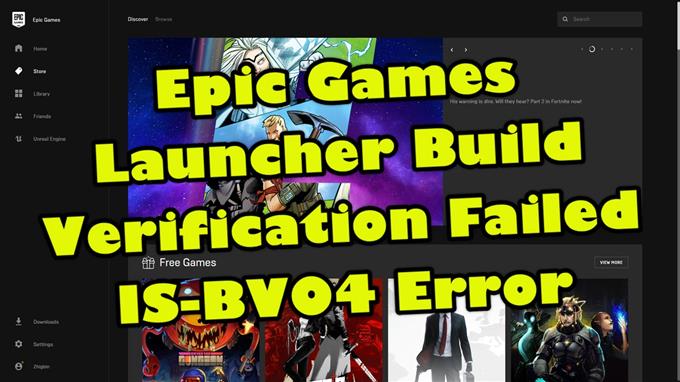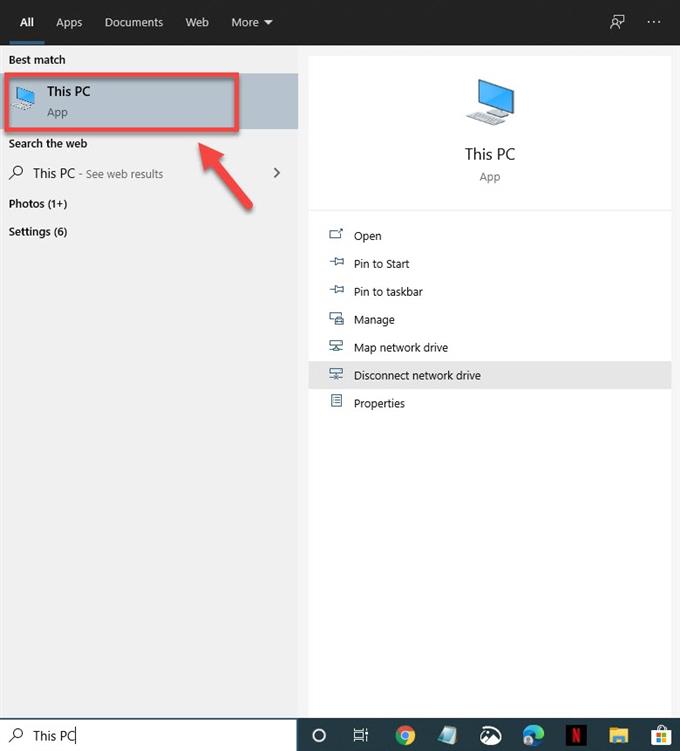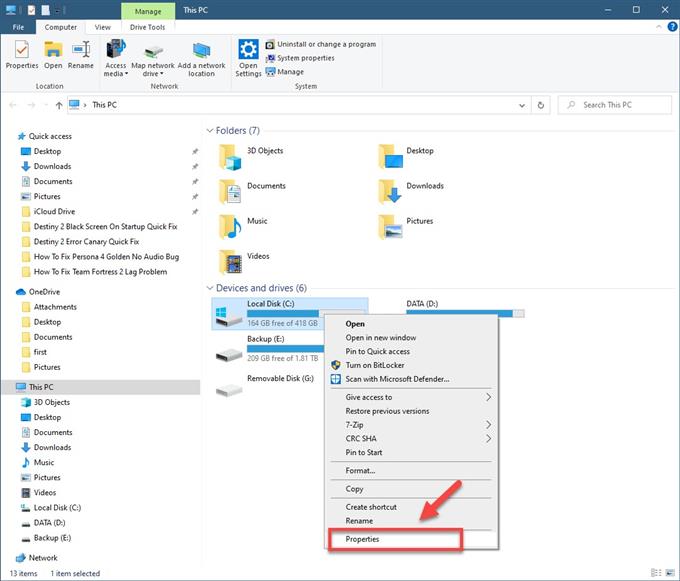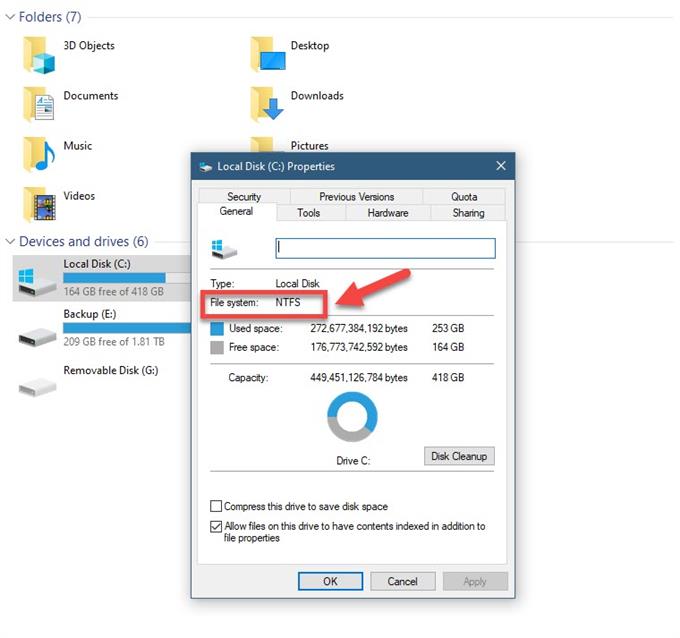De fout met de build-verificatie van de Epic Games-launcher is mislukt, treedt meestal op bij het starten of installeren van een game. Dit komt meestal doordat de harde schijf geen NTFS-indeling gebruikt of een defect RAM-geheugen. U moet een reeks stappen voor probleemoplossing uitvoeren om het probleem op te lossen.
Epic Games is een uitgever en distributeur van videogames die populair is voor verschillende titels, zoals de Gears of War-serie en Fortnite. Het bedrijf heeft zijn eigen gamedistributieplatform voor pc, waarop een breed scala aan gametitels wordt gehost die spelers rechtstreeks naar hun computer kunnen downloaden. Het is een van de beste manieren om aan je favoriete titels te komen, omdat je games beter kunt beheren.
De IS-BV04 repareren: Buildverificatie mislukt vanwege niet-overeenkomende hash op het Epic Games-opstartprogramma
Een van de problemen die u kunt tegenkomen wanneer u Fortnite of een andere gametitel probeert uit te voeren, is de fout Build-verificatie mislukt. Hier is wat u moet doen om dit op te lossen.
Wat u eerst moet doen:
- Start de computer opnieuw op en controleer of het probleem zich nog steeds voordoet, omdat dit mogelijk wordt veroorzaakt door een storing.
Methode 1: Zorg ervoor dat uw schijf de NTFS-indeling gebruikt
Een van de meest voorkomende redenen waarom dit foutbericht verschijnt, is als de harde schijf de FAT32-indeling gebruikt. U kunt controleren of dit het geval is door deze stappen te volgen.
Benodigde tijd: 5 minuten.
Controleer het bestandsformaat dat door de harde schijf wordt gebruikt
- Typ “Deze pc” in de zoekbalk.
Deze bevindt zich linksonder op het scherm na de Start-knop.

- Klik op de app Deze pc die verschijnt.
Hierdoor wordt een venster geopend waarin al uw pc-stations worden weergegeven.

- Klik met de rechtermuisknop op het station waarop je het spel hebt geïnstalleerd en klik op Eigenschappen.
Voor de meeste mensen is dit meestal de C-schijf.

- Controleer de status van het bestandssysteem.
Deze is te vinden op het tabblad Algemeen.

Als het resultaat NTFS zegt, is het goed. Als er echter FAT32 staat, moet u de schijf converteren naar het NTFS-formaat.
- Zoek de letter van het station dat u wilt converteren.
- Druk op de Windows-logotoets + R om het dialoogvenster Uitvoeren te openen.
- Voer cmd in en klik op OK om het opdrachtpromptvenster te openen.
- Typ bij de opdrachtregel converteren station: / fs: ntfs.
Waar rit is de letter van het station dat u wilt converteren, bijvoorbeeld als dat zo is c, jij zou typen converteren c: / fs: ntfs.
Methode 2: Voer een geheugentest uit om de buildverificatie op het opstartprogramma te herstellen
Er is een mogelijkheid dat het probleem wordt veroorzaakt door een defect RAM. U kunt een test uitvoeren om te bepalen of deze moet worden vervangen. Zorg ervoor dat u al het werk dat u doet opslaat voordat u deze test uitvoert.
- Klik op Start.
- Typ Windows Memory Diagnostic en druk op Enter.
- Selecteer Nu opnieuw opstarten en controleer op problemen.
Als er fouten worden gedetecteerd, moet u een nieuw RAM-geheugen aanschaffen en het spel opnieuw proberen uit te voeren.
Methode 3: installeer de game opnieuw
Als het probleem zich voordoet terwijl u het spel probeert te starten, kan dit worden veroorzaakt door een beschadigd spel. Probeer het te verwijderen en installeer het opnieuw.
- Open de Epic Games Launcher.
- Klik op Bibliotheek in de linkerzijbalk.
- Klik op het menu Instellingen van het spel.
- Klik op Verwijderen en bevestig het proces.
- Wacht tot de installatie volledig is verwijderd.
- Start je computer opnieuw op.
Open opnieuw het startprogramma van Epic Games en installeer het spel.
Na het uitvoeren van de bovenstaande stappen, zult u met succes de fout met de verificatiefout van de Epic Games-launcher repareren
Bezoek ons androidhow YouTube-kanaal voor meer video’s over het oplossen van problemen.